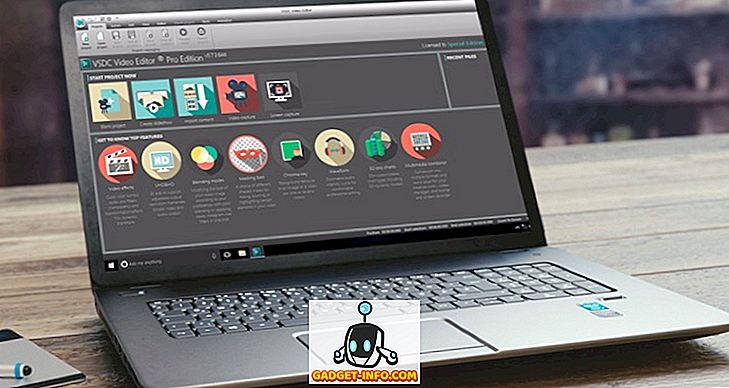हमारे दिन-प्रतिदिन कंप्यूटर के उपयोग में, हम अपने पीसी पर बहुत सारे प्रोग्राम स्थापित करते हैं, और जब उन्हें आवश्यकता नहीं होती है, तो उनसे छुटकारा पा लेते हैं। संभवतः यही कारण है कि प्रोग्राम इंस्टॉल करना और अनइंस्टॉल करना कंप्यूटर पर सबसे अधिक निष्पादित गतिविधियों में से एक है।
अब, एक सॉफ्टवेयर एप्लिकेशन (कंट्रोल पैनल के माध्यम से) की स्थापना रद्द करना एक बहुत ही सरल काम है, और लगभग हर कोई इसे करना जानता है। हालांकि, अधिक बार नहीं, यह डिफ़ॉल्ट विधि रद्दी अस्थायी फ़ाइलों, टूटी हुई रजिस्ट्री प्रविष्टियों और अनावश्यक सामान को पीछे छोड़ देती है। और यह बिल्कुल अच्छी बात नहीं है।
लेकिन उपलब्ध कुछ बहुत बढ़िया अनइंस्टालर सॉफ़्टवेयर के लिए धन्यवाद, आप आसानी से सुनिश्चित कर सकते हैं कि ऐसा नहीं होता है। कुछ ऐसा लगता है जिसका आप उपयोग कर सकते हैं? आइए डाइव करें और विंडोज के लिए 6 सर्वश्रेष्ठ अनइंस्टालर सॉफ्टवेयर के बारे में जानें।
विंडोज के लिए बेस्ट अनइंस्टालर सॉफ्टवेयर
1. रेवो अनइंस्टालर प्रो
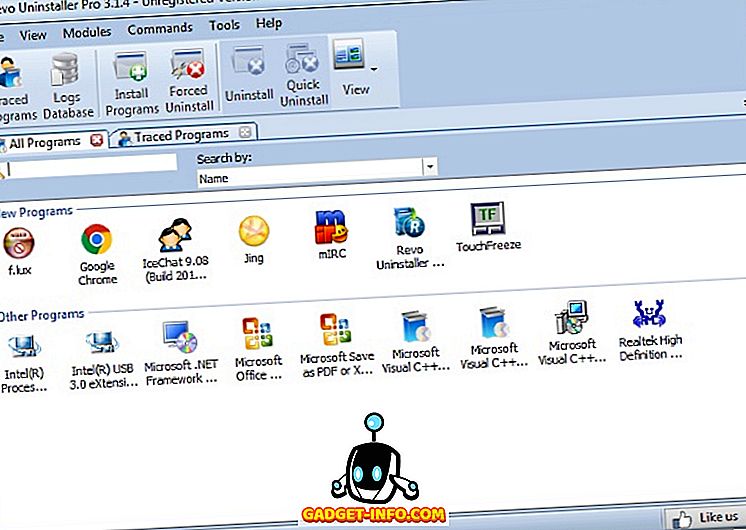
संभवतः सबसे लोकप्रिय अनइंस्टालर सॉफ्टवेयर में से एक, रेवो अनइंस्टालर प्रो में उपयोगी सुविधाओं का एक पूरा बैग शामिल है।
रेवो अनइंस्टालर प्रो स्वचालित रूप से सभी स्थापित कार्यक्रमों का पता लगाता है। इसमें कई अनइंस्टॉल करने के विकल्प शामिल हैं, जैसे क्विक अनइंस्टॉल (बिना यूजर के हस्तक्षेप के साथ हटाना और बचे हुए फाइलों को ऑटोमैटिक डिलीट करना), और फोर्स्ड अनइंस्टॉल (पहले से अनइंस्टॉल प्रोग्राम के अवशेष को हटाने के लिए उपयोगी)। आपको बस वह प्रोग्राम चुनना है, जिसे आप अनइंस्टॉल करना चाहते हैं, एक अनइंस्टॉल ऑप्शन में से एक पर क्लिक करें, और रेवो अनइंस्टालर प्रो बाकी का ख्याल रखेगा।
लेकिन वह सब नहीं है। कोर अनइंस्टॉलर मॉड्यूल के अलावा, रेवो अनइंस्टालर प्रो में ऑटोरन प्रबंधक (ऑटो-रन प्रोग्राम को कॉन्फ़िगर करने के लिए), ब्राउजर क्लीनर (ब्राउज़िंग इतिहास को हटाने के लिए), बैकअप मैनेजर जैसे उपयोगी उपकरण और बैकअप जैसी कई सुविधाएँ शामिल हैं। यह पोर्टेबल एप्लिकेशन के रूप में भी उपलब्ध है। इसलिए यदि आप एक पावरहाउस टूल की तलाश कर रहे हैं जो न केवल आपके कंप्यूटर को अवांछित कार्यक्रमों से मुक्त कर सकता है, बल्कि सामान्य जंक फ़ाइलों को भी हटा सकता है, तो रेवो अनइंस्टालर प्रो पर जाएं।
प्लेटफ़ॉर्म उपलब्धता: विंडोज 10, 8, 7, विस्टा और एक्सपी (डेस्कटॉप)।
कीमत: अदा संस्करण लाइसेंस $ 39.62 से शुरू होता है, 30 दिनों के परीक्षण उपलब्ध हैं। इसके अलावा, कम कार्यक्षमता वाला एक मुफ्त संस्करण भी यहां डाउनलोड किया जा सकता है।
डाउनलोड
2. मैं ऑबिट अनइंस्टालर
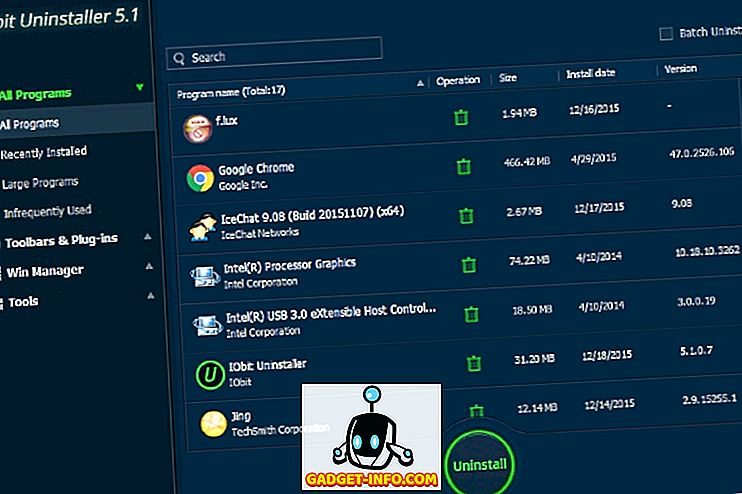
फ़ीचर लादेन कार्यक्रमों में हमेशा एक भाग्य खर्च करने की ज़रूरत नहीं होती है, और IObit Uninstaller इस बात का ठोस सबूत है, मुफ्त में बहुत सारी सुविधाएँ प्रदान करता है।
IObit अनइंस्टालर आपके पीसी पर स्थापित सभी पहचाने गए प्रोग्रामों को सूचीबद्ध करता है, हालांकि आप केवल उन एप्लिकेशन को देखने के लिए सूची को फ़िल्टर कर सकते हैं जो हाल ही में स्थापित किए गए हैं, या अक्सर उपयोग किए जाते हैं, और जैसी चीजें। रेवो अनइंस्टालर प्रो की तरह, कई अनइंस्टॉल विकल्प उपलब्ध हैं, जैसे बैच अनइंस्टॉल और फोर्स अनइंस्टॉल (विशेष रूप से पेसकी कार्यक्रमों के लिए)।
शक्तिशाली अनइंस्टॉल की कार्यक्षमता IObit अनइंस्टालर की विशेषता है, लेकिन यह एकमात्र चीज नहीं है जो इसमें अच्छी है। वास्तव में, यह आपके ब्राउज़र के सभी टूलबार और प्लग-इन का पता लगा सकता है और इनस्टॉल कर सकता है। इसके अलावा, IObit Uninstaller आपको स्टार्टअप प्रोग्राम प्रबंधित करने, अमान्य फ़ाइलों, शॉर्टकट्स आदि को साफ करने और यहां तक कि फाइलों को कतरने की सुविधा देता है ताकि उन्हें पुनर्प्राप्त नहीं किया जा सके। लब्बोलुआब यह है, अगर आप एक ऑल राउंड अनइंस्टालर प्रोग्राम के लिए शिकार पर हैं जिसमें कुछ अच्छे पीसी प्रबंधन सुविधाएँ भी शामिल हैं, और सबसे महत्वपूर्ण बात यह है कि चीजें वास्तव में IObit अनइंस्टालर से बेहतर नहीं हो सकती हैं।
नोट: डिफ़ॉल्ट रूप से, IObit अनइंस्टालर का सेटअप प्रोग्राम उन्नत सिस्टमवेयर नामक IObit के सिस्टम ऑप्टिमाइज़ेशन एप्लिकेशन को ऑटो-डाउनलोड और इंस्टॉल करने में सक्षम है। हालाँकि, आप स्थापना के दौरान इस विकल्प को आसानी से अनचेक कर सकते हैं।
प्लेटफ़ॉर्म उपलब्धता: विंडोज 10, 8, 7, विस्टा और एक्सपी (डेस्कटॉप)।
मूल्य: नि : शुल्क
डाउनलोड
3. अश्मपू अनइंस्टालर
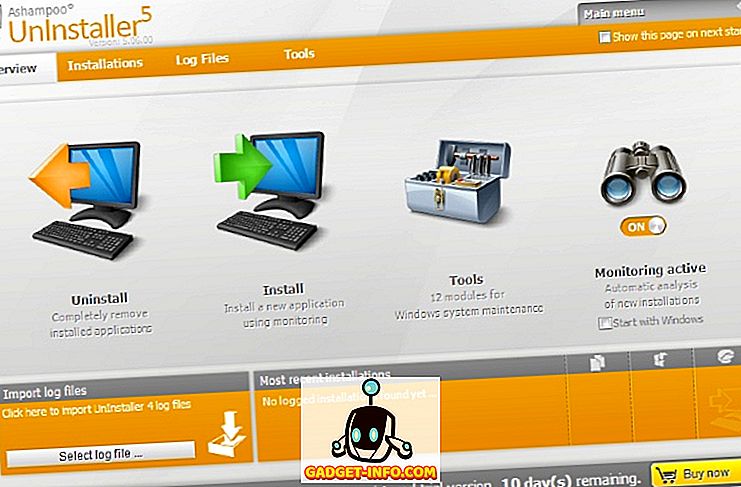
पहली बार अश्मपु अनइंस्टालर का उपयोग करना थोड़ा डराने वाला हो सकता है, लेकिन एक बार जब आप इसके चारों ओर अपना रास्ता जानते हैं, तो चीजें बहुत आसान हो जाती हैं।
एक बेहद सक्षम अनइंस्टालर सॉफ्टवेयर के रूप में, आशामापू अनइंस्टालर के पास हर उस सुविधा के बारे में है जिसे आप इस तरह के एप्लिकेशन से उम्मीद करेंगे। आप कई तरीकों का उपयोग करके प्रोग्रामों को अनइंस्टॉल कर सकते हैं (जैसे कि साइलेंट अनइंस्टॉल, फाइलों के ऑटो प्योरिंग के साथ अनइंस्टॉल ) हालाँकि, आश्चर्यजनक रूप से Ashampoo Uninstaller बैच की स्थापना रद्द करने का समर्थन नहीं करता है, यही कारण है कि इसे इस सूची में तीसरे स्थान पर रखा गया है।
लेकिन चिंता मत करो। Ashampoo Uninstaller में पीसी ऑप्टिमाइज़ेशन विशेषताओं का एक पूरा ट्रक है जो इसके लिए मेकअप से अधिक है। बस टूल उप-मॉड्यूल पर जाएं, और आप अतिरिक्त उप-उपयोगिताओं को पा सकते हैं, जिनका उपयोग डिफ्रैगमेंटिंग डिस्क से सब कुछ करने और रजिस्ट्री को अनुकूलित करने, स्टार्टअप प्रोग्राम प्रबंधित करने और डुप्लिकेट फ़ाइलों को हटाने के लिए किया जा सकता है। क्या अधिक है, आप समूह की नीतियों को भी समायोजित कर सकते हैं, फ़ाइलें साझा कर सकते हैं, और बहुत सारी अन्य चीजें कर सकते हैं। सभी सब में, Ashampoo Uninstaller मजबूत स्थापना रद्द करने के कौशल के साथ एक पूर्ण पीसी अनुकूलक प्रोग्राम की तरह है, लेकिन यह भी Revo अनइंस्टालर प्रो और IObit Uninstaller जैसे प्रतिस्पर्धात्मक अनुप्रयोगों की तुलना में थोड़ा अधिक जटिल है।
प्लेटफ़ॉर्म उपलब्धता: विंडोज 10, 8, 7, विस्टा और एक्सपी (डेस्कटॉप)।
मूल्य: $ 49.99, 10 दिनों का नि: शुल्क परीक्षण उपलब्ध, मुफ्त परीक्षण लाइसेंस के साथ 30 दिनों का विस्तार।
डाउनलोड
4. CCleaner
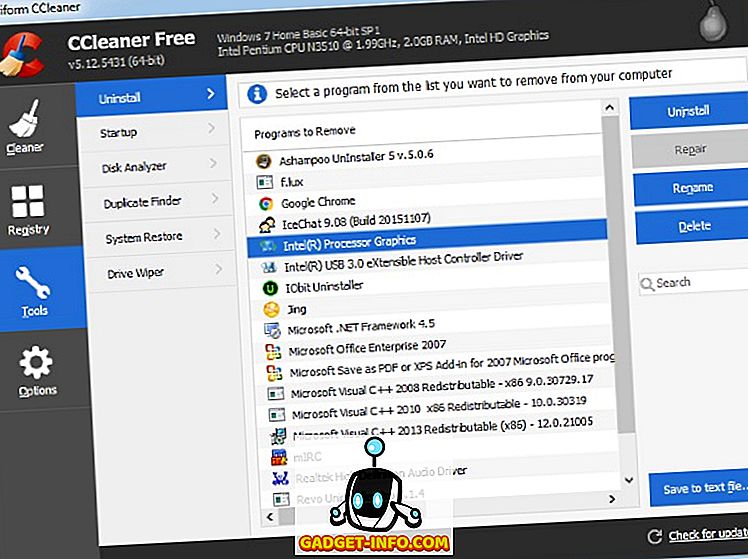
भले ही CCleaner एक अनइंस्टालर सॉफ़्टवेयर नहीं है, लेकिन यह अभी भी इस सूची का एक हिस्सा है क्योंकि यह अभी भी बहुत अच्छा है। और यद्यपि इसके उपलब्ध संस्करण उपलब्ध हैं, मुफ्त संस्करण केवल सुविधा से भरा हुआ है।
संभवतः सबसे अच्छी तरह से जानी जाने वाली प्रणाली की सफाई और वहां से बाहर होने वाले अनुकूलन, यह वास्तव में हल्के पैकेज में बहुत सारे उपहारों में पैक होता है। इसके मूल में, CCleaner मूल रूप से कंप्यूटर से सभी प्रकार की अवांछित फ़ाइलों, टूटी रजिस्ट्री प्रविष्टियों, गायब शॉर्टकट आदि को हटाने से संबंधित है, इस प्रकार यह तेजी से और प्रफुल्लित-मुक्त बनाता है। हालाँकि, CCleaner में कुछ आसान अतिरिक्त उपकरण भी शामिल हैं जो इसे और भी भयानक बनाते हैं।
और उन उपकरणों में से एक है अनइंस्टॉल उप-मॉड्यूल, जो, जैसा कि नाम से पता चलता है, आपको न केवल जल्दी से स्थापित अनुप्रयोगों को हटाने की अनुमति देता है, बल्कि पहले से ही हटाए गए फ़ाइलों के झूठे निशान भी हटा सकता है। इसके अलावा, CCleaner के अन्य उप-मॉड्यूल आपको डुप्लिकेट फ़ाइलों को खोजने और हटाने, सुरक्षित रूप से फ़ाइलों को हटाने, स्टार्टअप कार्यक्रमों का प्रबंधन करने और बहुत कुछ करने की अनुमति देते हैं। यदि आप एक सुंदर गोल अनइंस्टालर सॉफ्टवेयर की तलाश कर रहे हैं जो कि पीसी ऑप्टिमाइज़ेशन सूट के भी अधिक है, लेकिन उस पैसे को खर्च नहीं करना चाहते हैं जो पहले बताए गए Ashampoo अनइंस्टालर की मांग करता है, तो CCleaner आपको एकदम सही सेवा देने जा रहा है।
प्लेटफ़ॉर्म उपलब्धता: विंडोज 10, 8, 7, विस्टा और एक्सपी; मैक ओएस एक्स 10.5 और बाद में।
मूल्य: नि : शुल्क, प्रो संस्करण $ 24.95 से शुरू होते हैं।
डाउनलोड
5. पूर्ण अनइंस्टालर
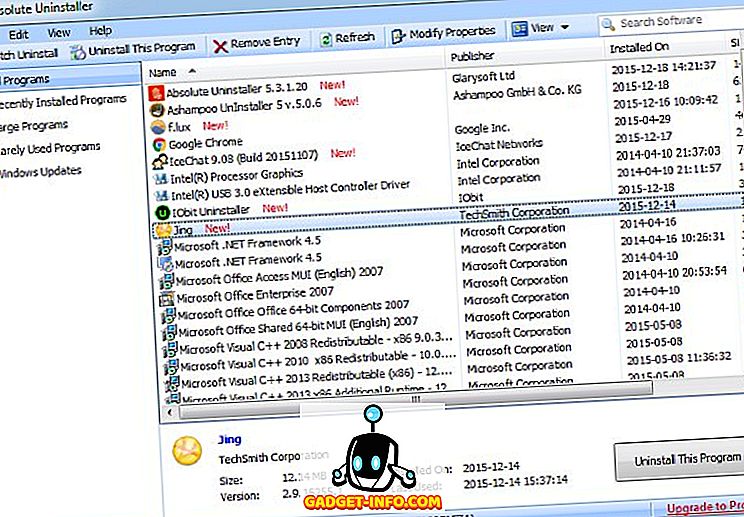
कोर अनइंस्टॉल सुविधाओं के अलावा लगभग सभी अनइंस्टालर सॉफ्टवेयर में अभी तक एक मुट्ठी एक्स्ट्रा पैक के रूप में चर्चा की गई है। और जबकि यह बुरी बात नहीं है, ऐसे उपयोगकर्ता हो सकते हैं जो कुछ सरल चाहते हैं?
यदि आप बहुत से हैं, तो निरपेक्ष अनइंस्टालर आपके लिए है। एक सरल अभी तक मजबूत अनइंस्टालर सॉफ्टवेयर, एब्सोल्यूट अनइंस्टालर बहुत ज्यादा करने की कोशिश नहीं करता है, लेकिन यह क्या करता है, यह वास्तव में अच्छा करता है। कोई अतिरिक्त पीसी अनुकूलन उपकरण, कोई फैंसी ऐड-ऑन या ऐसा कुछ भी नहीं है। बस वास्तव में महान कार्यक्रम की स्थापना रद्द करना अच्छाई।
निरपेक्ष अनइंस्टालर आपके सभी इंस्टॉल किए गए सॉफ़्टवेयर एप्लिकेशन को एक सूची के रूप में प्रदर्शित करता है, हालांकि आप इस दृश्य को बदल सकते हैं। लिस्टिंग को केवल हाल ही में स्थापित कार्यक्रमों, बड़े कार्यक्रमों और इसी तरह दिखाने के लिए फ़िल्टर किया जा सकता है। आपको बस उस प्रोग्राम का चयन करना है जिसे आप छुटकारा पाना चाहते हैं, और इस प्रोग्राम बटन को अनइंस्टॉल करें। बैच अनइंस्टॉल विकल्प का उपयोग करते हुए कई कार्यक्रमों को भी हटाया जा सकता है। उस से कोई आसान नहीं मिल सकता है, है ना?
नोट: निरपेक्ष अनइंस्टालर का सेटअप प्रोग्राम ग्लोरी यूटिलिटीज को डाउनलोड करने और स्थापित करने के लिए ऑटो कॉन्फ़िगर किया गया है, इंस्टालेशन के अंतिम चरण में स्वयं के समान विक्रेता से प्रोग्राम को अनुकूलित करने वाला सिस्टम। हालाँकि, आप स्थापना के अंत में इस विकल्प को आसानी से अन-चेक कर सकते हैं।
प्लेटफ़ॉर्म उपलब्धता: विंडोज 10, 8, 7, विस्टा और एक्सपी (डेस्कटॉप)।
मूल्य: नि : शुल्क।
डाउनलोड
6. गीक अनइंस्टालर
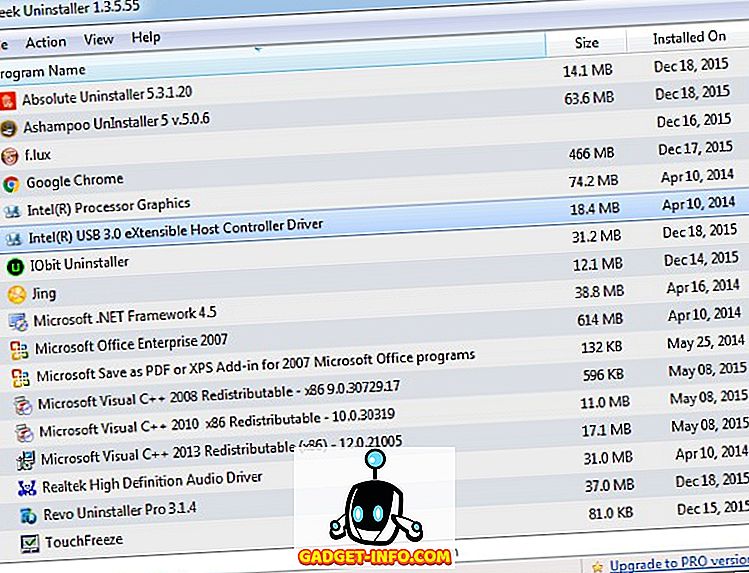
अपने विंडोज पीसी पर स्थापित एक या एक से अधिक सॉफ्टवेयर प्रोग्रामों को अनइंस्टॉल करने का सबसे आसान और सीधा तरीका खोज रहे हैं? गीक अनइंस्टालर जो आप सभी geeks (और गैर geeks) की जरूरत है।
एक हास्यास्पद बेसिक सिंगल-विंडो UI होने के कारण, Geek Uninstaller इंस्टॉल किए गए प्रोग्राम को हटाने के लिए एक केकवॉक बनाता है। और चूंकि यह एक हल्का पोर्टेबल ऐप है, इसलिए आपको इसे इंस्टॉल करने की आवश्यकता नहीं है। बस गीक अनइंस्टालर चलाएं, और यह आपको सभी स्थापित कार्यक्रमों की एक सूची दिखाएगा। अब, उन प्रोग्रामों का चयन करें जिन्हें आप अनइंस्टॉल करना चाहते हैं, और या तो Enter कुंजी दबाएं, या राइट क्लिक संदर्भ मेनू से अनइंस्टॉल चुनें। वहाँ भी एक फोर्स रिमूवल विकल्प है जो एक्शन मेनू से ट्रिगर किया जा सकता है, उन अतिरिक्त कार्यक्रमों को हटाने के लिए। इसके अलावा, आप HTML फ़ाइल के रूप में कार्यक्रमों की सूची निर्यात कर सकते हैं, और सीधे संदर्भ मेनू के माध्यम से Google पर उनके लिए खोज कर सकते हैं। अगर तुम मुझसे पूछते हो, तो यह वास्तव में एक अच्छा जोड़ है!
प्लेटफ़ॉर्म उपलब्धता: विंडोज 10, 8, 7, विस्टा और एक्सपी (डेस्कटॉप)।
मूल्य: नि : शुल्क
डाउनलोड
उन अवांछित कार्यक्रमों को हटाने के लिए सभी पंप?
उपरोक्त चर्चा किए गए कार्यक्रम न केवल आपके कंप्यूटर से अवांछित सॉफ़्टवेयर को हटाने का एक अविश्वसनीय काम करते हैं, बल्कि कुछ बहुत अच्छे एक्स्ट्रा में पैक भी करते हैं। यदि आप कई अनइंस्टॉल विकल्पों के साथ शक्तिशाली अनइंस्टॉल सुविधा चाहते हैं, तो Revo Uninstaller Pro, या IObit Uninstaller के लिए जाएं। यदि आप अनइंस्टॉल की कार्यक्षमता में थोड़ा भी बदलाव नहीं करेंगे, लेकिन समग्र प्रणाली अनुकूलन सुविधाओं को अधिक पसंद करते हैं, तो Ashampoo Uninstaller या CCNeaner को आज़माएं। और अगर आप सभी की आवश्यकता है बुनियादी स्थापना रद्द क्षमताओं, निरपेक्ष अनइंस्टालर और Geek Uninstaller बस ठीक काम करने जा रहे हैं। उन सभी को आज़माएं, और देखें कि आपको कौन सा सबसे अच्छा लगता है। किसी भी इसी तरह के अनइंस्टॉलर सॉफ्टवेयर को जानें जो इसे ऊपर की सूची में बना सकता है? नीचे टिप्पणी में उनका उल्लेख करें।